こんにちは!タカハシです。
今回は動画編集初心者の方向けに、「Photos(フォト)」の概要と使い方を解説します。
Photos(フォト)はWindows10移行のOSに標準搭載されている動画編集ソフトです。
無料で使うことができるため本格的な動画編集には向かないものの、以下のような方にはおすすめです。
- 初めて編集を行う初心者の方
- 趣味として動画を作りたい方
Windowsパソコンをお持ちの方は、ぜひご参考ください。
動画編集ソフトPhotos(フォト)とは?
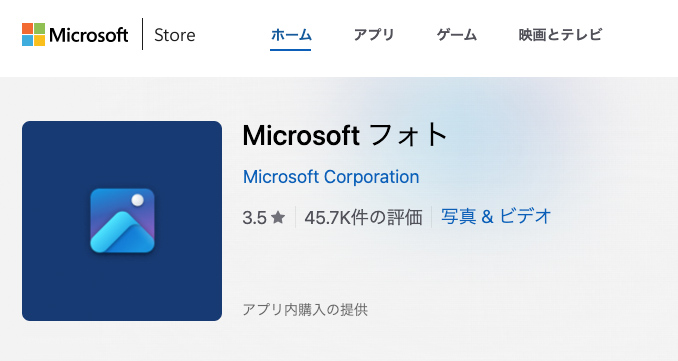
Photos(フォト)とは、Windows10及びそれ以降のWindowsOS向けに提供されている動画編集ソフトです。
かつてMicrosoft社が提供していた編集ソフト「Movie Maker(ムービーメーカー)」の後継であり、一般的な動画編集を行うための基本的な機能が備わっています。
主な機能としては、以下が挙げられます。
- ビデオのトリミング
- クリッピング
- タイトルの追加
- エフェクトの適用
- 音楽の追加
- エクスポートと共有
Photos(フォト)はWindows10移行のPCに標準搭載されており、一般的には画像閲覧ソフトとして知られています。
動画編集だけでなく、ハードディスク内のフォルダに保存されている画像を総合的に管理したり、画像補正したり、好きな写真を集めて「アルバム」としてまとめることも可能です。

動画編集ソフトPhotos(フォト)でできないこと

動画編集ソフト「Photos(フォト)」は直感的なインターフェースとシンプルな操作性が特徴で、初心者から中級者まで多くの方が利用しています。
しかし、他の有料ソフトに備わっている以下のような機能は使うことができません。
- テロップの色やフォント、文字サイズの変更
→テキストカラーは白のみで、文字サイズは自動で調整されます。 - 動的なテロップの挿入
→文字の回転やスクロールなどはできません。 - 動画にモザイク(ぼかし)をかける
→通行人の映り込みなどに注意しましょう。 - 動画の一時停止や巻き戻し
→一時停止の場面が欲しい場合はカメラを固定して撮影する必要があります。 - 音声の上書き
→いわゆるアフレコのような音声吹替はできません。 - 明るさ(彩度)の調整
→明るさや色彩を調整したい場合は、フィルター機能を使用して予め用意されているパターンから選ぶ必要があります。
「Photos(フォト)」ではこれらの機能が使えないため、動画の仕上がりはあくまで初心者レベルのものになります。
本格的に動画編集をしたい方にはAdobe Premier Proなどのプロ向けの有料ソフトをおすすめしますが、
- たまにしか動画編集をしない
- 簡単に編集できれば良いので、複雑なソフトは必要ない
という方にはぴったりの編集ソフトと言えます。

動画編集ソフトPhotos(フォト)の使い方

ここでは、動画編集ソフトPhotos(フォト)の簡単な使い方を初心者の方向けに解説します。
以下が、Photosを使用して基本的な動画編集をする一般的な手順です。
【Photos(フォト)の簡単な使い方】
①アプリの起動
Windowsタスクバーから「スタート」ボタンをクリックして、スタートメニューを開きます。
「Photos」アプリを見つけて開きます。
↓
②プロジェクトの作成
「動画プロジェクトの作成」を選択し、新しいプロジェクトを作成します。
↓
③メディアの追加
プロジェクトにビデオクリップや写真を追加します。
「追加」をクリックしてメディアファイルを選択またはドラッグ&ドロップします。
↓
④ビデオのトリミング
メディアファイルをプロジェクトのタイムラインにドラッグします。
タイムライン上でビデオクリップを選択し、トリムアイコンをクリックして開始と終了地点を選びます。
↓
⑤ビデオクリップの配置
メディアファイルをタイムライン上で好きな順序に配置します。
タイムライン上でビデオクリップをドラッグ&ドロップして配置できます。
↓
⑥テキストの追加
「テキスト」オプションを使用してキャプションやタイトルをビデオに追加します。
↓
⑦エフェクトとトランジションの適用
「エフェクト」および「トランジション」オプションを使用して、ビデオにエフェクトやトランジションを適用します。
↓
⑧音楽の追加
「プロジェクト」ウィンドウの下部にある「音楽を追加」をクリックして、音楽を選択またはアップロードします。
↓
⑨プレビュー
編集したビデオのプレビューを行い、変更が必要であれば調整します。
↓
⑩エクスポート
プロジェクトが完成したら、エクスポートオプションを選択してビデオを保存します。
まとめ

今回は動画編集ソフトPhotos(フォト)の概要と使い方をご紹介しました。
無料で使いやすいインターフェースが特徴的なので、これから動画編集を学びたい初心者の方はぜひ一度使ってみてください。
ちなみにこの記事の途中でも少し触れましたが、Photos(フォト)は動画編集を仕事にしたいという方には不向きです。
Photos(フォト)は他の編集ソフトで使用可能な機能が使えないため、動画のクオリティに影響を及ぼします。
本格的に動画編集をしたい方には、やはり「Premier Pro」や「Final Cut Pro」などの有料ソフトがおすすめです。
以下の記事では初心者におすすめの動画編集ソフトをご紹介していますので、ぜひご参考ください。

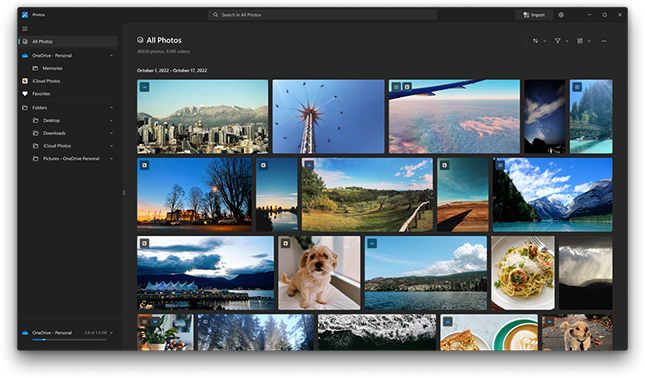






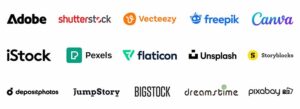
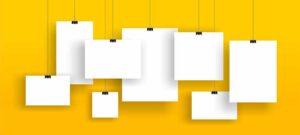
コメント